
Michael Cain
0
2163
479
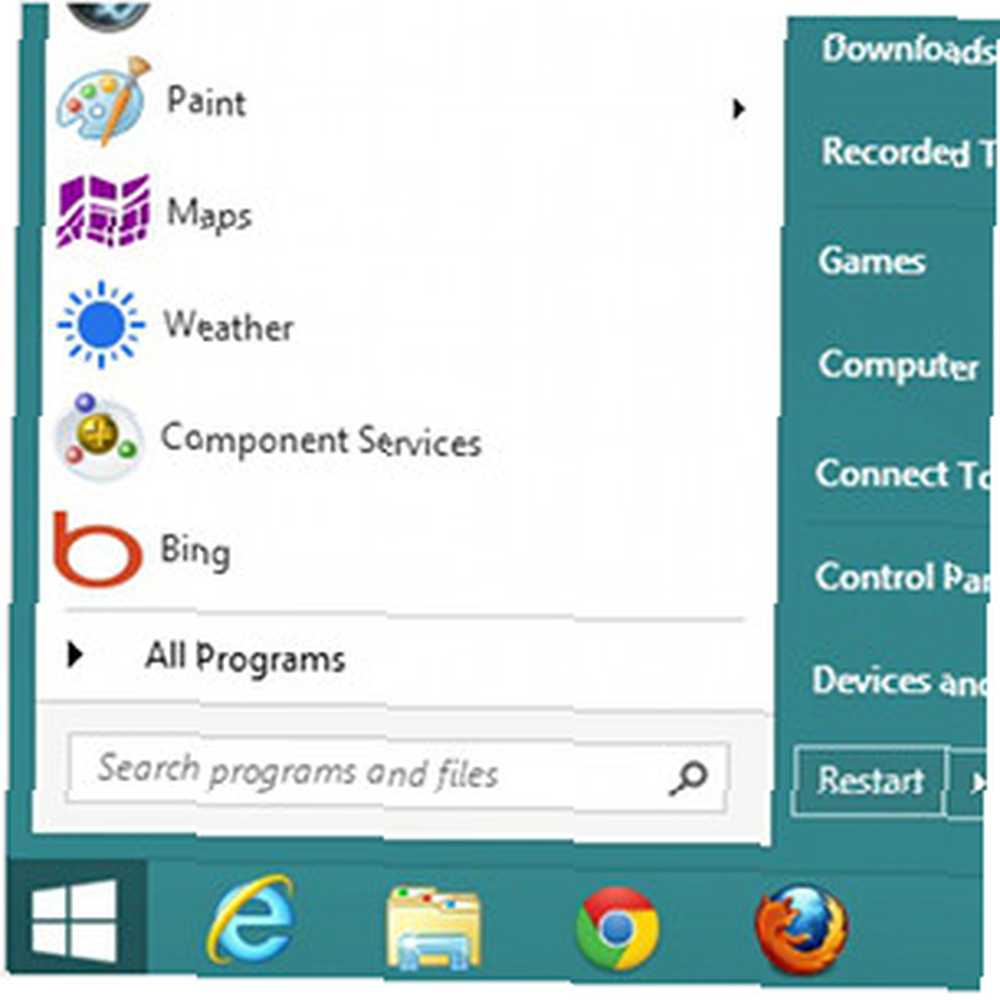 Windows 8 bragte øksen ned i Start Menu Bedste alternativer til Windows Start Menu Bedste alternativer til Windows Start Menu. Dette er en funktion, som ingen har lagt særlig vægt på i årevis, men dens utidige død er forårsaget alle slags fortvivlelse. Ikke kun fordi den er væk, men også fordi dens erstatning er Windows 8-startskærmen.
Windows 8 bragte øksen ned i Start Menu Bedste alternativer til Windows Start Menu Bedste alternativer til Windows Start Menu. Dette er en funktion, som ingen har lagt særlig vægt på i årevis, men dens utidige død er forårsaget alle slags fortvivlelse. Ikke kun fordi den er væk, men også fordi dens erstatning er Windows 8-startskærmen.
Jeg har gode nyheder. Den officielle Start-menu er død, men der er flere måder at genskabe en startmenu på Windows 8, hvilket gør det muligt at nyde en normal Windows-skrivebordsoplevelse igen. Der er endda flere indstillinger. Du kan bruge noget UI-trick, betale for en robust udskiftning eller prøve et af flere gratis alternativer.
Fudging det med Windows 8 proceslinjen
Windows 8-proceslinjen inkluderer ikke længere Start-menuen, men den indeholder stadig en systembakke. Denne bakke kan tilpasses, og en af tilpasningerne giver brugeren mulighed for at pege på en bestemt mappe. Peg på Start-mappen, og tada! Du har en sorta-kinda Start Menu.
Sådan fungerer det. Højreklik på proceslinjen, vælg Værktøjslinjer, og gå derefter til Ny værktøjslinje. Du bliver bedt om at vælge en mappe. I stedet skal du skrive følgende.
% ProgramData% \ Microsoft \ Windows \ Start Menu \ Programmer

Åbn derefter den mappe. Du vil nu se en ny post på proceslinjen kaldet programmer.
Højreklik nu på proceslinjen igen, og fjern denne gang denne gang Lås proceslinjen. Klik derefter på Nye programmer indtastning og træk det hen til venstre på proceslinjen. Dette skubber dine fastgjorte programmer tilbage til højre, så re-størrelse dem for at bringe tingene tilbage til det normale.

Nu har du en Start Menu stand-in. Det er gratis og er ikke afhængig af tredjepartssoftware. Det viser installerede programmer, men inkluderer ikke nogen af de andre funktioner, der er fælles for Windows Start Menu, som ofte brugt software.
Den betalte mulighed: Start8
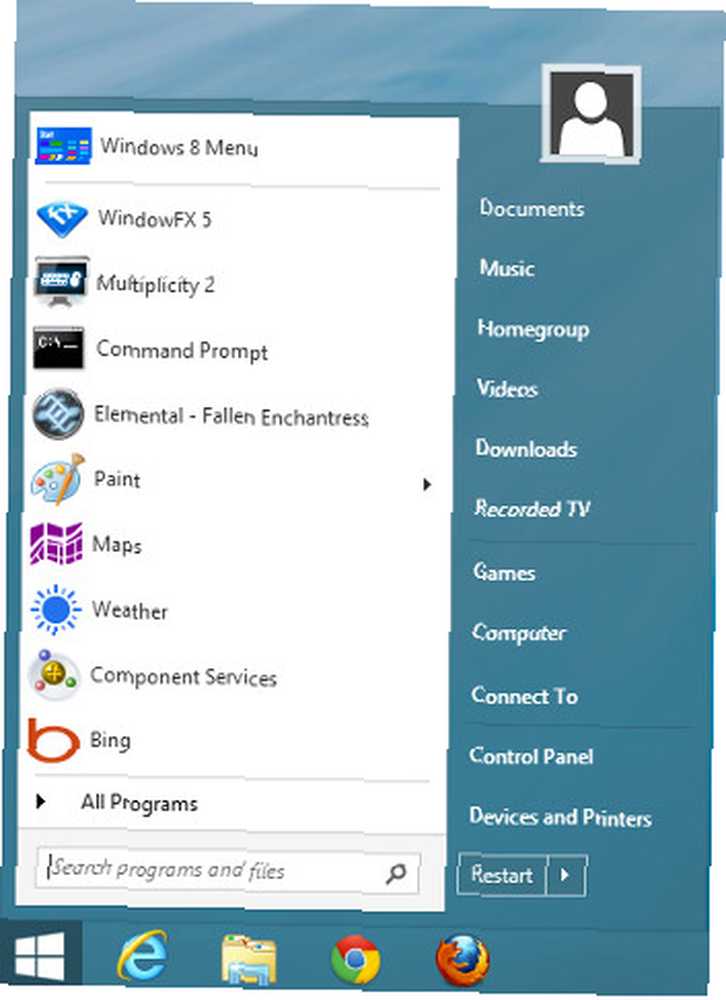
Stardock, et firma, der er kendt for sine Windows-ændringer som Fences og ObjectDock, har hurtigt frigivet en betalt Windows 8 Start Menu. Det er dog kun $ 4,99, så det er ikke som om denne mulighed vil sætte dig i fattighuset. Der er også en 30-dages gratis prøveperiode.
Start8 er ikke svært at begynde at bruge. Installation er smertefri, og det interface, der bruges til at kontrollere softwarens beskedne valg af indstillinger, er intuitivt. Dette er dets vigtigste ben på gratis alternativer. Det er ikke usædvanligt funktionelt, men det er usædvanligt let at bruge.
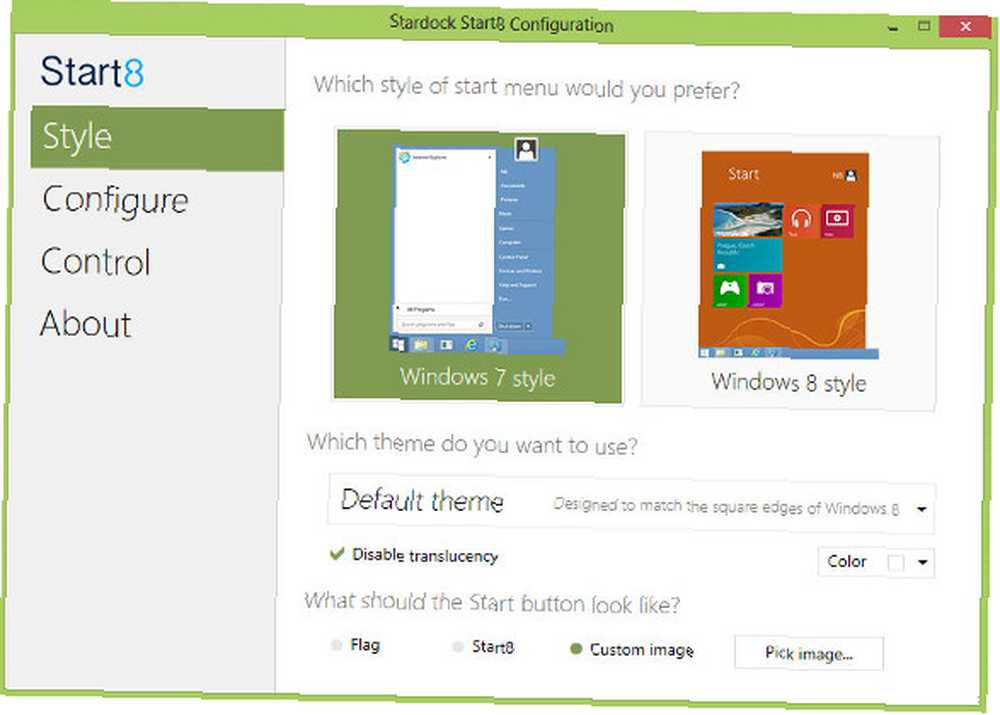
De fleste af indstillingerne vedrører tilpasning. Stardock har ikke kun inkluderet klassiske startmenuer, men også en ny Metro-stil startmenu med blokerede kanter og et Windows 8-startikon. Brugere, der er mere interesseret i detaljerne, kan specificere farver, tilføje / fjerne gennemsigtighed, ændre ikoner og ændre, hvad menuen viser.
Pokki til Windows 8
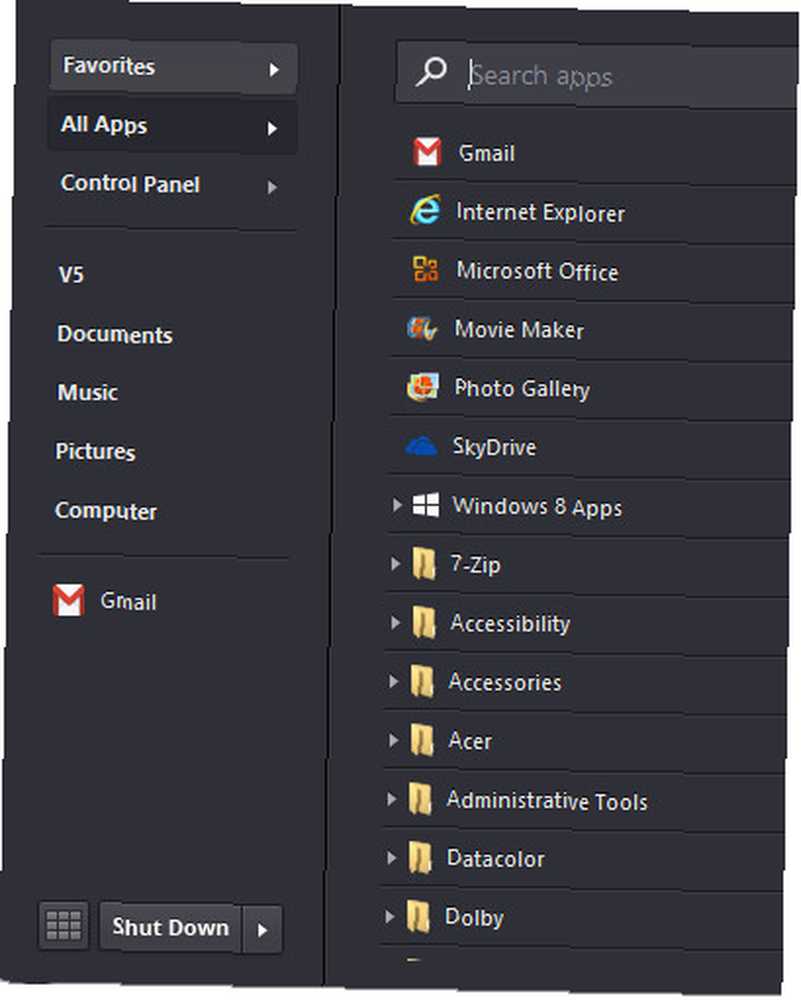
Pokki er ikke et traditionelt Start Menu-alternativ. Det gentager grovt funktionaliteten i Start-menuen og kan bruges til at åbne programmer eller søge på din pc. Alligevel inkluderer det også nye funktioner, såsom socialt netværksforbindelse, som aldrig blev fundet i Start-menuen.
Din mening om denne mulighed afhænger sandsynligvis af, hvordan du har det for enkelhed. Pokki administrerer sine mange muligheder godt, men det er langt fra enkelt. Brugere installerer faktisk apps i det for at øge funktionaliteten, og standardmenuen tager cirka en tredjedel af en typisk 1366 × 768 bærbar skærm. Det er stort, det er funktionelt, og det er komplekst.

Hvis du er i denne slags app, skal den dog være perfekt til dig. Pokki kan omdanne din Start-menu til en online portal, et socialt netværkshub eller en produktivitetsstartpude. Eller du kan bare installere en masse spil og udskyde.
Hvis du vil vide mere, så tjek vores fulde anmeldelse af Pokki. Pokki bringer startmenuen tilbage til Windows 8 (og apps til skrivebordsfunktionen) Pokki bringer startmenuen tilbage til Windows 8 (og apps til skrivebordsfunktionen) Gør starten tilbage i Windows 8 - og derefter nogle. Pokki er en simpel app til at tilføje startmenuen til Windows 8, men det er ikke alt, hvad det gør: det giver dig også ... .
Klassisk skal
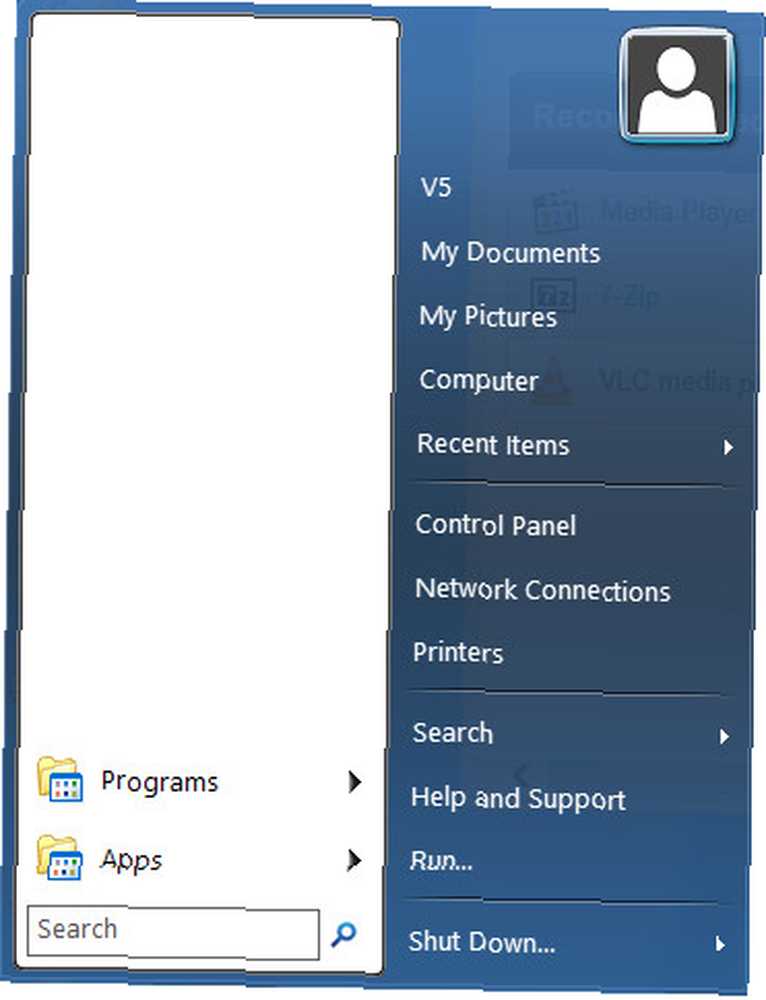
Nu er det tid til at gå på old school. Classic Shell er en genindspilning af Windows Start Menu, der lader dig sidde i wayback-maskinen. Det inkluderer tilpasningsmuligheder, der giver dig mulighed for at gå helt tilbage til en Windows-menu i Windows 95/98-stil, hvis det er din ting.
Under hætten er der et væld af muligheder. Brugere kan ændre kolonnerne i startmenuen, hvordan (og hvis) brugerbillede / navn vises, størrelsen på ikoner og den anvendte hud. Start8 giver mulighed for mere tilpasning af farve, men Classic Shell går i mere finkornede detaljer.
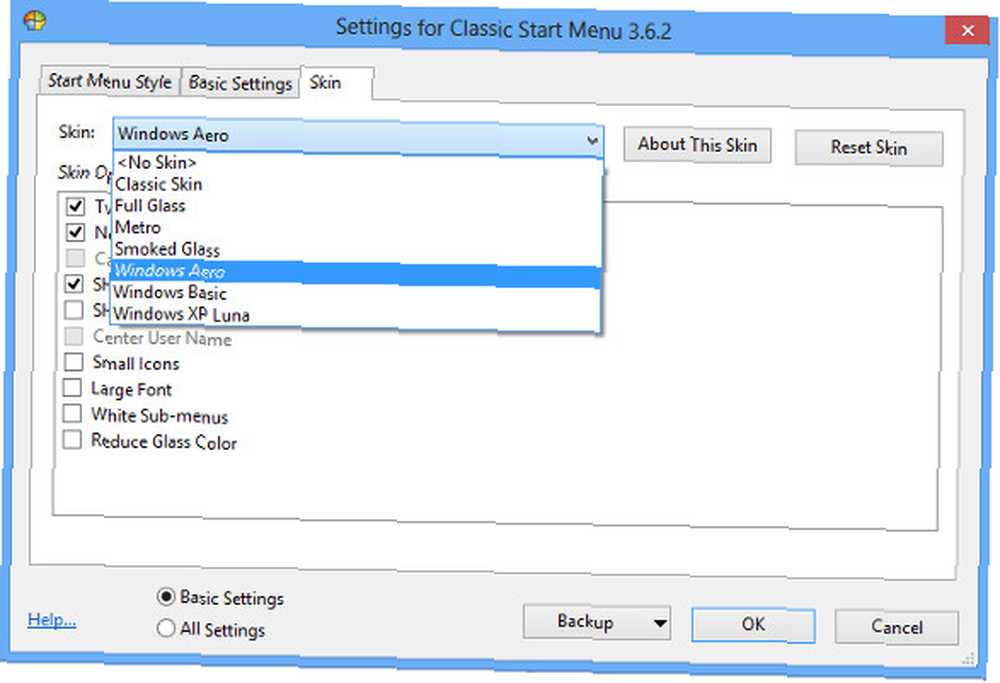
Denne software går ud over Start-menuen. Det kan også bruges til at ændre Explorer og vende det tilbage til en ældre stil. Eller du kan blot ændre den aktuelle grænseflade, så nogle funktioner er deaktiverede eller mere fremtrædende. Det er fantastisk til UI-grognards.
Konklusion
Der er noget for enhver smag på denne liste. Brug af værktøjslinjetricket er enkelt og hurtigt, men alligevel begrænset i funktionalitet. Start8 er intuitiv og attraktiv, men koster $ 5. Pokki er fleksibel og kompleks. Og Classic Shell giver den finkornede detalje, som nogle nørder kræver.
Din præference vil afhænge af, hvad du værdsætter mest. Eller du kan prøve at bruge dem alle. Disse alternativer genskaber startmenuen på Windows 8, men de er stadig kun programmer. Det betyder, at du kan køre Pokki sammen med Classic Shell, hvis du vil.











